iPhone14pro走起
开玩笑的,iPhone8是不可能退休的作为资深值友,我们完全有能力让老爷机在手中发光发热并且,iPhone8的LCD屏幕、TouchID、3D Touch真的蛮好用作为一个备用机,除了续航差点,其它方面非常合格回到降级这个话题,这里有一个小问题需要注意由于苹果关闭降级通道的缘故,升级到IOS16之后,如果想吃后悔药,最低还能降级到IOS15.6.1按照苹果的惯例,可能降级IOS15.6.1的通道也会在过一段时间就会关闭所以一些准备升级IOS16的朋友请注意,升级前请考虑好你现在系统是否还能回得来下面,我为大家带来一份系统备份和降级指南这里的坑也非常非常多
想降级的朋友务必仔细阅读3 备份指南简明流程:清理手机→第三方备份→清理电脑C盘→iTunes备份清理手机:由于备份是个耗时耗存储空间的操作,我们应当尽可能把需要备份的文件做到最少此时建议先清理手机中不必要的文件这里提供一个清理思路:删除软件:删除一年以上未使用的软件,有需要时再下载清理照片视频:优先删除视频、录屏、连拍同时可以借助PhotoSlip等软件快速清理相册删除软件缓存:包括微信、qq等通讯软件不必要的聊天记录;b站、优酷、爱奇艺、网易云音乐等视频音乐软件的离线音视频和缓存第三方备份:这次iTunes备份并没有帮我恢复短信
好大一个坑
我也不知道问题出在哪里,所以借助第三方备份,可以多一层保险具体操作包括:照片备份:使用电脑硬盘、网盘备份照片微信备份:使用电脑微信客户端备份聊天记录联系人、短信备份:使用icloud或者您信任的网盘备份建议:无论是否使用iTunes备份,都使用第三方服务备份一遍清理电脑C盘:iTunes会将您的备份文件存储在Windows系统的C盘,且难以修改留出必要的剩余空间是必须的这里又有一个坑:你的剩余空间必须足够大比如iTunes帮你备份了30G的文件,那么在恢复时,还会额外占用30G的空间,剩余空间不足就会备份失败我个人的手机是使用了约100GB空间,备份文件约有52GB恢复备份iTunes又额外占用50GB,则我的C盘足足空余了100GB以上空间才能完成此次备份我预留的c盘空间,其实很勉强所以清理C盘的重要性就在这里各位读者可以根据自己的手机占用空间,估算一下C盘空间再备份如果C盘没多少空间了,那么您只能参考文章前面的步骤:清理手机、使用第三方备份iTunes备份▼用数据线连接手机和电脑,在手机弹窗上选择“信任电脑”之后打开电脑上的iTunes软件,点击手机小按钮,见下图▲按照图示顺序操作,进行备份可能会耗时数十分钟等软件进度条走完,备份就完成了这里再提示一下iTunes的备份逻辑:视频、照片、实况照片都能完整备份和还原桌面布局和软件能够还原,但所谓还原是从AppStore下载最新版大部分软件数据能保留,比如微信的聊天记录都在有的软件账户比如支付宝或需要重新登陆;已经下架的软件无法还原联系人、最近通话可以还原短信我的没有还原成功4 降级指南降级需要用到爱思助手请各位读者去爱思官方网站下载最新版本电脑客户端然后按照下图操作注意:刷机有风险,操作需谨慎
毫无经验的朋友,使用卡贴机的朋友不要轻易尝试刷机前请保证电量充足因为受到苹果限制,我目前只能降级到IOS15.6.1,但这已经足够刷机方式选择“常规快速刷机”,不要选择其它选项最后点击“立即刷机”的蓝色按钮即可这时候等待不到半小时一般就能刷机成功此时你的iPhone已经满血复活啦
不过机子还是空空如也的系统▼这时候利用刚刚iTunes备份的数据恢复即可操作方法也非常简单,手机连接电脑后,在界面中选择“恢复备份”即可,需要等待数十分钟到数小时不等接着,那个朴素的旧系统旧回来了
短短几天的分别,有没有非常还念IOS15?后记:感谢大家的阅读老将iPhone8吃了IOS16这个螃蟹以后身体不适,最终还是需要IOS15恢复元气降级完成后,那个不卡顿的手机又回来了
自然,也要和IOS16酷炫花哨的锁定页面告别了但对于老手机来讲,还是稳定性更重要轻巧、低调、安逸iPhone8其实是一个非常有魅力的备用机无线充电、快充让他与iPhone6等老前辈拉开段位它价格低廉且保值我之后会再写一篇文章回味iPhone8的种种优缺点,作为iPhone8系列的收尾完结篇,欢迎感兴趣的朋友提前点个关注
感谢大家的阅读,我是牛肉面面酱,如果你对我有那么一些赞同,欢迎关注我
我会在以后继续以不客观、不独立、不黑心的原则继续分享我的观点作者声明本文无利益相关,欢迎值友理性交流,和谐讨论~
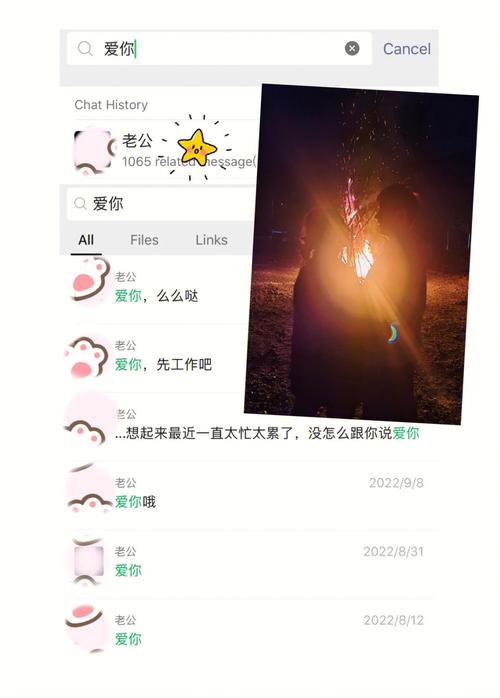
(图片来源网络,侵删)








0 评论